Как включить встроенный всплывающий Шазам на iPhone без установки самого приложения
Приложение Shazam, позволяющее угадать (распознать) играющую на стороннем устройстве музыку при помощи микрофона iPhone или iPad, весьма популярно. Однако после того как Apple купила сервис Shazam у пользователей появилась возможность определять автора, альбом и название композиции штатными средствами iOS и iPadOS. Как это работает?

Как включить встроенный всплывающий Шазам на iPhone или iPad без установки программы?
С выходом iOS 14.2 (iPadOS 14.2) сервис Shazam окончательно был встроен в операционную систему. Отныне пользователи могут пользоваться так называемой опцией «Всплывающий Shazam», которая позволяет определять музыкальные композиции, воспроизводимые в любом стороннем приложении или браузере. Устанавливать приложение Shazam из App Store теперь вовсе не обязательно. Механизм вызова Шазам реализован через специальную кнопку в Пункте управления. Вот как ее добавить и пользоваться:
1. Откройте приложение Настройки и перейдите в меню Пункт управления.
2. Нажмите зеленую кнопку «+» рядом с пунктом Распознавание музыки, после чего он будет добавлен в используемые элементы Пункта управления.
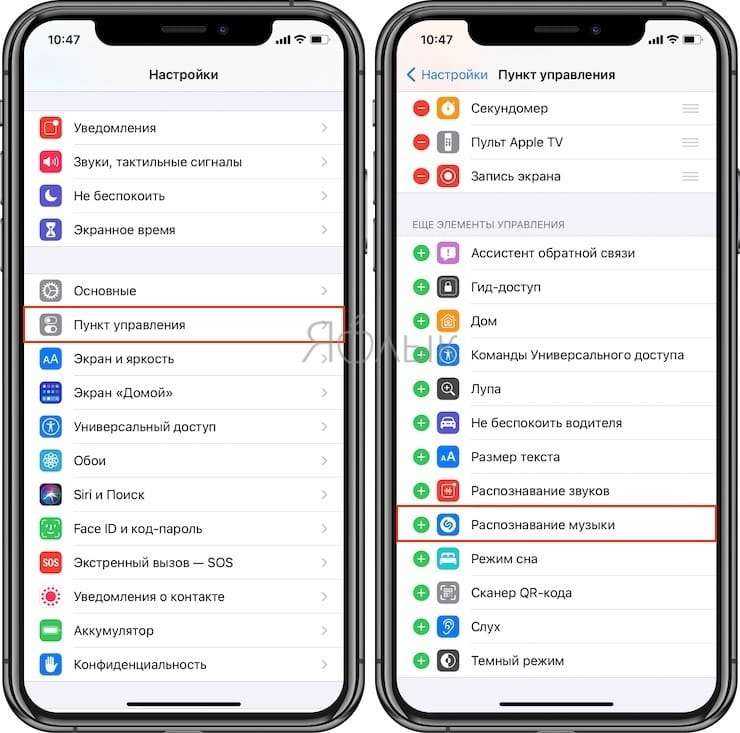
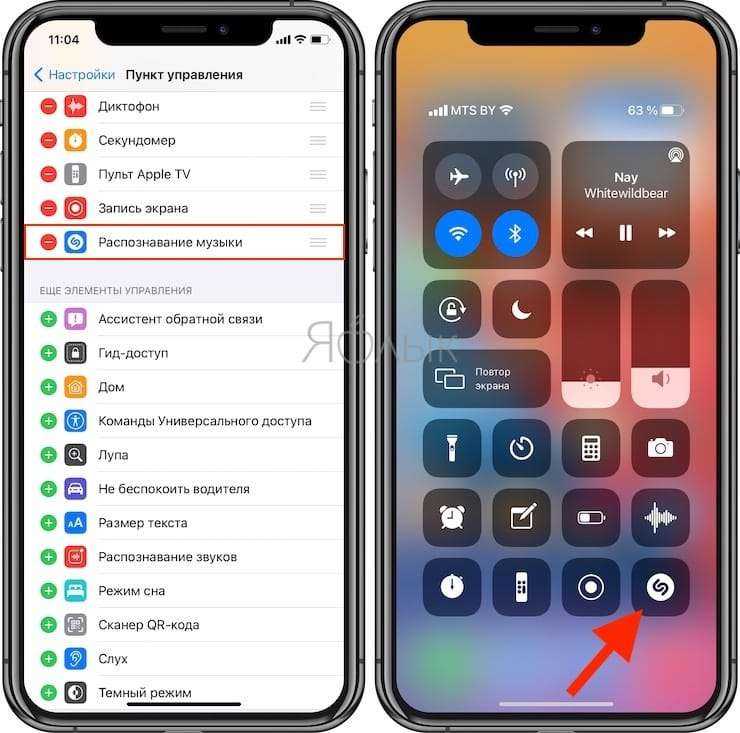
3. Для определения воспроизводимой песни, откройте Пункт управления и нажмите на появившуюся кнопку с изображением логотипа Shazam.
4. Через 5 секунд в верхней части экрана появится всплывающее окно с результатом.
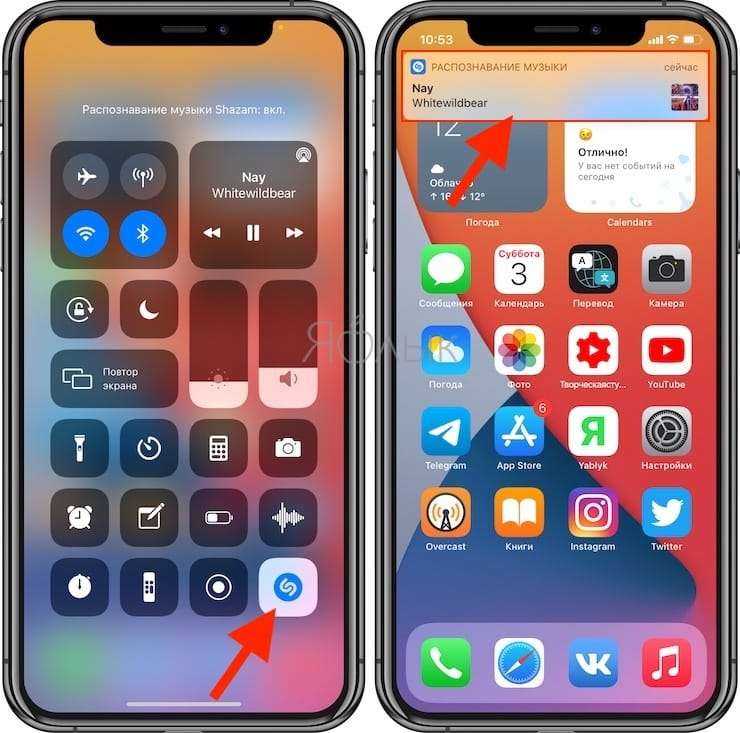
В случае, если нужны более подробные сведения о композиции, нажмите на баннер для загрузки страницы с композицией на сайте Shazam.

Как определить название и автора песни на iPhone и iPad без установки Shazam при помощи Siri?
Кроме того, функционал Shazam был встроен в персональный ассистент Siri. Это весьма удобно, так как нередко бывают случаи, когда пользователь банально не успевает достать телефон, разблокировать, запустить Shazam и дать программе время на определение играющего трека до его окончания.
Просто активируйте Siri (Настройки → Siri и Поиск), вызовите голосового помощника голосом или же при помощи кнопок и задайте вопрос: «Какая музыка играет?», «Что за песня?», «Кто поет?» и т.д.
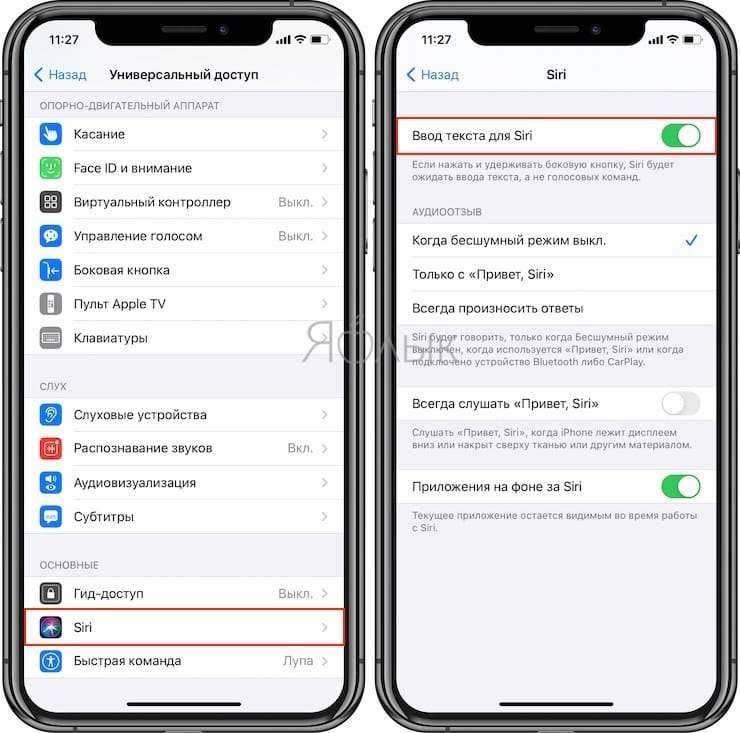
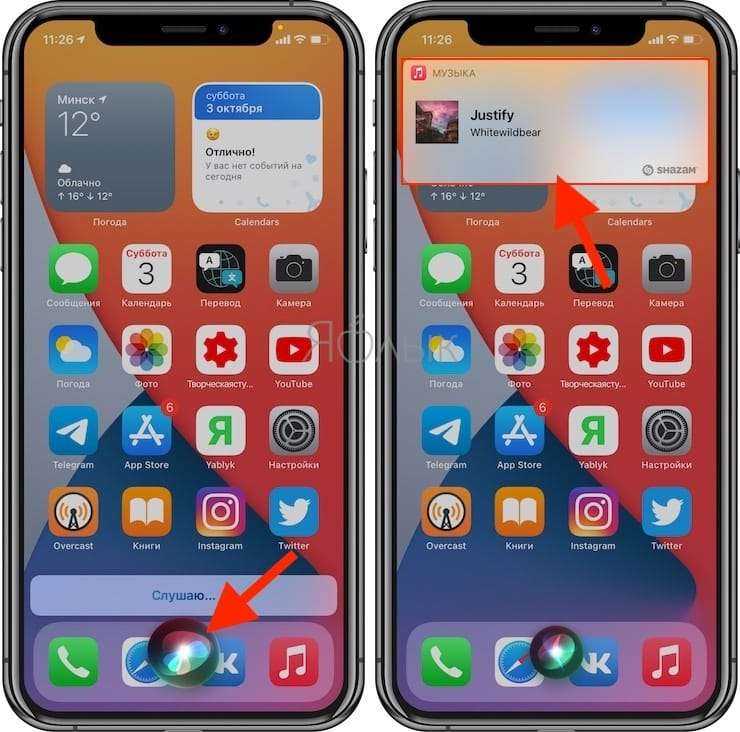
Впрочем, несмотря на повсеместное развитие технологий, далеко не всегда удобно в полный голос общаться со своим смартфоном, например, в общественном транспорте или кафе. В этом случае не будет лишним активировать возможность ввода текстового запроса для Siri, для этого пройдите по пути: Настройки → Универсальный доступ → Siri и включите параметр «Ввод текста для Siri».
После этого в нижней части экрана Siri появится поле для ввода текстового запроса. Введите соответствующий запрос и нажмите кнопку Готово.
(Топ-5) Приложений Слушать Музыку в iPhone с Вконтакте
Человеку, который имеет свой плей лист в VK, хочется слушать музыку на iPhone с Вконтакте и лучше оффлайн (прослушивание без интернета). Например можно накачать музыки дома по Wi-Fi и слушать музыку с ВК без интернета.
Теперь это доступно прямо на собственном iPhone, используя при этом специальные приложения для музыки. Приложений для музыки (ее создание, прослушивание) бессчётное количество, но очень сложно найти именно те, которые действительно придутся по душе своим дизайном и функциями.
Быстрая навигация:
Какие приложения позволят слушать музыку на iPhone с Вконтакте.
Среди бесчисленных музыкальных ресурсов есть немного приложений, которые действительно могут удивить своими функциями, возможностями и приятным видом. В этой статье собраны одни из лучших приложений для прослушивания музыки и не только:
BOOM
Скачать и установить на iPhone
1) Ещё совсем чуть-чуть и казалось бы Администрация ВК полностью заблокирует все программы, которые ранее успешно работали и справлялись с скачиванием музыки на Айфон.Но появилось легальное приложение, BOOM. Работает как всегда в оффлайн, используется вход Вконтакте и опять же остаётся лишь наслаждаться. Очень удобный вход через мобильное приложение VK если вы авторизованы, программа работает легко и без зависаний на iPhone 5/5s и 6, 7 более новых моделей. Из минусов, платная подписка ((( Кстати говоря, подписку можно обойти (См.Как обойти ограничение музыки Вконтакте)
Kasseta (Хорошее приложение, перестало работать)
Скачать и установить на iPhone (Перестало работать с Октября 2017)
2) Kasseta – рабочее приложение, скачивание музыки из Вконтакте. Последующее её воспроизведение, в оффлайн режиме, даже без интернета. Найти интересующую музыку можно по хэштегу или тематике. (Проверено собственноручно! Работает 100% на Август 2017 года).Очень доставляют удовольствие такие функции, как настраиваемый эквалайзер с предустановками жанров и таймер сна.Единственное что может насторожить, это то что для скачивания музыки, вам нужно 1 раз ввести свои данные для входа VK. Думаю не лишним будет, после скачивания музыки, сменить пароль на новый.
Glazba
Скачать и установить на iPhone
3) Glazba – бесплатное приложение, которое не найти в Appstore, только через поисковик. Работает в режиме оффлайн, с поддержкой музыки Вконтакте. Также можно добавлять музыку с iTunes, создавать свои плейлисты.
XMusic
Скачать и установить на iPhone
4) Следующее приложение, которое также работает оффлайн и совершенно бесплатно – XMusic – оно также с поддержкой музыки вконтакте. Все по стандартной схеме: скачать приложение, войти в аккаунт Вконтакте и наслаждаться музыкой.
Меломан Оффлайн
Скачать и установить на iPhone
5) И вот последнее приложение в нашем списке, но не по значению – Меломан Оффлайн – ресурс, который поддерживает Вконтакте, бесплатное и работает оффлайн! Находи, закачивай в облако и слушай любимую музыку оффлайн на своем iPhone.
Теперь скачивание музыки не будет отнимать кучу времени, как это было раньше. Все эти приложения позволят насладиться музыкой по максимуму! Большинство из них специализируются на аудиозаписях совместно с «Вконтакте», а некоторые позволяют скачивать и прослушивать музыку на iPhone. Добавлять музыку абсолютно с любого другого музыкального сайта или приложения! Выбор конкретной программы зависит лишь от желаний и предпочтений пользователя.
Вконтакте на iOS без лимита и ограничения
С октября 2017 года, VK стал ограничивать прослушивание в фоновом режиме, предлагая оформить платную подписку. Есть возможность обойти такое нововведение и слушать музыку на Айфоне, для этого есть несколько способов (См. Как обойти ограничение музыки Вконтакте).
Кстати для телефонов на Андроид, у нас теперь есть своя тема (См. Топ-5 приложений музыка с ВК на Android Телефон).
Как включить Шазам в фоновом режиме
Мобильное приложение Shazam обрело неслыханную популярность во всём мире. Долгое время создавались форумы по поиску музыки, люди тратили много времени, чтобы найти понравившуюся композицию. Теперь стоит запустить программу — и через некоторое время вы сможете узнать всё о песне. Но каким образом включить приложение Шазам на смартфоне в фоновом режиме, чтобы в нём же воспроизвести музыку — читайте далее.
Каким образом шазамить в фоновом режиме на Android
Многие пользователи после загрузки на свой смартфон обнаружили затруднения в использовании приложения Shazam . Оно отлично распознаёт фоновую музыку в смартфоне, улавливая звук через микрофон, который встроен в корпус каждого гаджета. Но даже так при стандартном запуске приложения его нужно свернуть, чтобы запустить композицию для проигрывания. Распознать музыку можно и без фонового режима. Но для этого необходимо чтобы песня в браузере или приложении играла в свёрнутом состоянии.
Это позволяет сделать далеко не каждое приложение. Поэтому рассмотрим, как в Шазам включить режим, при котором возможно прослушивание поверх приложений.
Дальнейший порядок действий для включения фонового режима:
- Для этого вам в телефоне нужно запустить само приложение;
Результат появится в приложении, как при обычном распознавании. А композицию можно прослушать онлайн в Шазам. Теперь понравившийся трек можно найти среди музыки ВКонтакте, Яндекс или в других музыкальных сервисах, которыми вы пользуетесь.
Способ включить Shazam на IOS
Мобильные приложения часто имеют одинаковый интерфейс для IOS и Android. В приложении Shazam также они схожи. Только некоторые кнопки сменили своё расположение. На Айфонах можно включить фоновый режим для Шазам также через настройки приложения. В разных версиях IOS кнопка для открытия настроек может размещаться в разных местах.
Порядок действий, чтобы включить приложение Шазам на IOS в фоновом режиме:
- Запустите приложение и найдите кнопку настроек. Обычно она размещена в верхней части экрана;
Кроме этого у приложения есть еще и другие не менее интересные режимы, которые помогают распознавать музыку. Например, Автошазам — это функция для меломанов, слушающих постоянно разную музыку. При её активации приложение начинает работать безостановочно, определяя музыку в окружении смартфона. Эта функция способна также распознавать несколько разных треков, играющих одновременно. И пользователю не придётся каждый раз нажимать на кнопку « Шазамить ». Функцию можно выключить в любое время в параметрах приложения.
Определение музыки без всплывающего Шазам
Мобильное приложение Shazam может работать не только в фоновом, но и в обычном режиме, определяя музыку, которая играет сейчас из основного динамика смартфона. Если вы скачали трек, но название не настоящее или вместо названия цифры, включите композицию. И только после этого откройте приложение Шазам, чтобы запустить его функцию распознавания. Есть и другой способ, который основа на функции смартфона « Разделить экран ».
К сожалению, такой функцией обладают не все смартфоны. Чтобы наверняка узнать, поддерживается ли разделение экрана, запустите Шазам и программу-источник музыки. Затем нажмите на кнопку « Задачи », которая выглядит в виде прямоугольника или квадрата в нижней части корпуса смартфона. И нажмите на иконку одного из приложений в списке запущенных.
Внизу должна появится кнопка разделения экрана. Теперь выберите из списка запущенных второе приложение, которое будет размещено в окне ниже.
Далее вам остаётся запустить трек в одном окне и нажать на кнопку « Шазамить » в приложении. Чтобы на экране появилось название композиции, которая сейчас играет в вашем телефоне.
Теперь у вас есть возможность запускать любое приложение в качестве источника композиции в режиме двойного экрана на смартфоне и шазамить из них музыку. Не спешите закрывать приложение, в нём можно посмотреть разные хит-парады новых песен российских и западных исполнителей. А также узнать какие композиции за последнее время пользователи искали чаще всего. Приложение Шазам даст возможность быть в курсе всех популярных новинок музыки.
Видео-инструкция
Посмотрите в видео более подробно о том, каким образом включить в приложении Шазам фоновый режим на своём мобильном устройстве.
Как поставить таймер на выключение музыки на айфоне?
Чтобы остановить воспроизведение спустя заданный промежуток времени, откройте приложение «Часы», перейдите в раздел «Таймер», зайдите в меню «По окончании» и выберите «Остановить» вместо сигнала завершения отсчета времени. Затем запустите таймер.
Как настроить выключение музыки на айфоне?
Как отключить музыку на iPhone по таймеру: Открываем приложение Музыка и включаем треки.…Открываем приложение Музыка и включаем треки.
- Смахиваем вверх от нижнего края экрана, открывая Пункт управления.
- Нажимаем на иконку в виде таймера.
- Выбираем пункт Таймер в нижней части меню.
- Нажимаем на раздел По окончании.
Как поставить таймер на айфоне 11?
Для того, чтобы вызвать его, нажмите на значок стрелочки в верхней части экрана (или же проведите снизу вверх по нижней части экрана). После этого внизу появится ряд иконок, среди которых уже будет таймер: Его настройка вполне стандартна — доступна задержка на 3 или 10 секунд.
Как установить таймер на айфоне?
- Коснитесь вкладки «Таймер».
- Задайте длительность и звук, воспроизводимый по окончании отсчета. Совет. Если Вы хотите заснуть во время воспроизведения аудио или видео, можно установить таймер, который остановит воспроизведение. …
- Коснитесь «Начать».
Как включить таймер в Apple Music?
Фишка Выключай музыку по таймеру
- Совместимо с: iPhone, iPad, iPod touch.
- Открываешь приложение Часы. Переходишь на вкладку Таймер:
- Нажимаешь на пункт По окончании.
- Листаешь вниз списка и выбираешь Остановить.
- Как использовать фишку: ложишься спать, ставишь таймер для музыки на полчаса, втыкаешь наушники и уплываешь.
Как поставить таймер на музыку вконтакте?
Просто заведите на нужное вам время таймер, который находится на вкладке «Часы». В разделе «По окончании» вместо заданного рингтона выбираете пункт «Остановить» и засыпаете. Всю остальную работу ваш телефон сделает за вас. Настоящая находка для любителей аудиокниг!
Можно ли поставить таймер на музыку?
К сожалению, Android не имеет встроенной функции по прекращению воспроизведения треков. Однако выход есть. И называется он Sleep Timer. … Приложение позволяет вам установить таймер, который, после истечения, выключит вашу музыку, и переведет смартфон в режим блокировки.
Где находится таймер на айфоне?
Как открыть и использовать секундомер в iPhone
- Откройте приложение «Часы» в iPhone.
- Нажмите вкладку «Секундомер».
- Нажмите «Старт», чтобы запустить секундомер.
- Во время работы секундомера вы можете нажать опцию «Круг» для отслеживания времени кругов.
- Нажмите на «Стоп» для завершения работы секундомера.
Как поставить таймер на выключение телефона?
Как настроить автовыключение Андроид смартфона или планшета
- Войдите в «Настройки» в совем Android устройстве.
- Затем перейдите в раздел «Все».
- Далее откройте подраздел «Расписание вкл/откл устройства».
- Запланируйте включение и отключение своего Android устройства.
Как поставить ютуб на таймер?
Вот как установить таймер:
- Коснитесь значка замка внизу любой страницы.
- Введите цифры кода, который появится на экране, или укажите свой код доступа.
- Нажмите Таймер.
- С помощью ползунка, а также значков и установите ограничение по времени.
- Нажмите кнопку Запустить таймер.
Как поставить два таймера на айфоне?
Используйте стороннее приложение для установки нескольких таймеров на iPhone
- Скачайте бесплатное стороннее приложение, рекомендуем Таймер +
- Нажмите знак плюс в правом верхнем углу, чтобы добавить несколько таймеров
- Нажмите Начните начать свои таймеры
Как включить вспышку при фото на айфоне 11?
Настройки в приложении «Камера»
В приложении «Камера» в режиме фото вы можете включить или выключить функцию «Live Photo», не заходя в настройки смартфона. При свайпе вверх появится панель настроек и можно будет включить вспышку, выбрать режим просмотра, включить таймер, выбрать эффекты.
Как переключать камеры на айфоне 11?
Как использовать сверхширокоугольную камеру на iPhone 11 и iPhone 11 Pro
- Откройте приложение «Камера»
- Нажмите «. …
- Удерживайте iPhone в статичном положении и делайте фотографии.
- Для переключения на широкоугольную камеру iPhone, нажмите кнопку 1×.
Как включить режим ночной съемки на айфоне 11?
Ночной режим можно использовать на iPhone 12, iPhone 12 mini, iPhone 12 Pro, iPhone 12 Pro Max, iPhone 11, iPhone 11 Pro и iPhone 11 Pro Max.…Использование режима «Портрет» в ночном режиме
Что еще можно заблокировать на iPhone ребенка
Так, с приложениями мы разобрались. Но это не все, что можно сделать при помощи “Экранного времени”.
В разделе “Контент и конфиденциальность” можно запретить доступ к следующим функциям iPhone:
- Установка/Удаление приложений
- Службы геолокации
- Контакты
- Фото
- Календари
- Доступ Bluetooth и много чего другого…
Также здесь можно настроить Ограничение контента, чтобы ваше чадо по порносайтам не шастало.
Ну и как это все будет работать? Все очень просто! Использование приложения, которое попадает под установленный вами лимит, будет ограниченно с последующим уведомлением.
Продлить срок использования можно только при наличии числового кода (который вы сами ввели чуть ранее).
Ну вот и все! Теперь криперы из Minecraft не будут сниться ни вам, ни вашему ребенку. В современном мире дети стали меньше проводить времени с книжкой, да и просто за живым общением со сверстниками.
Часто вижу детей, которые сидят рядом друг с другом, но каждый уткнувшись в свой гаджет. Считаю это не правильным.
Как установить таймер сна для Apple Music на iPhone
Приложение Apple Podcasts имеет встроенный таймер сна, а приложение Music – нет. Это своего рода несогласованность в дизайне, которая создает путаницу, но мы здесь, чтобы это исправить.
Есть два способа установить таймер сна на вашем iPhone, и вы можете выбрать тот, который вам больше всего подходит.
1. Используйте приложение «Часы», чтобы установить таймеры сна в Apple Music.
Приложение «Часы» позволяет установить таймер, по окончании которого воспроизведение музыки прекращается. Вот что вам нужно сделать:
- Откройте приложение « Часы» на своем iPhone и нажмите « Таймер» в правом нижнем углу.
- Теперь выберите продолжительность таймера сна. Мы использовали 30 минут, потому что именно столько времени уходит на то, чтобы уснуть, но ваш пробег может отличаться. Как только вы это сделаете, нажмите « Когда закончится таймер» .
- Прокрутите вниз и нажмите « Остановить» . Затем нажмите « Установить» .
- Вы вернетесь к экрану таймера. Коснитесь Пуск .
- Наконец, вы можете открыть Apple Music, чтобы воспроизводить любые песни, которые вам нравятся. Музыка автоматически остановится, когда закончится таймер.
Галерея изображений (3 изображения)
Расширять
Расширять
Расширять
Закрывать
Изображение 1 из 3
Изображение 2 из 3
Изображение 3 из 3
var images = document.getElementsByClassName(«gallery-1-images»);
for (var i = 0; i
2. Создайте автоматический таймер сна.
Кроме того, вы можете установить таймер сна для Apple Music, настроив процедуры автоматизации на своем iPhone. С помощью этого метода вы можете отключить автоматическое воспроизведение музыки в определенное время каждый день.
Этот метод лучше всего подходит для тех из вас, у кого есть регулярный распорядок дня; если время вашего сна сильно различается, это не лучший вариант. Вот что надо делать:
- Загрузите бесплатное приложение « Ярлыки» на свой iPhone и откройте его.
- Выберите вкладку « Автоматизация » внизу.
- Если вы никогда не создавали автоматизацию на своем iPhone, нажмите синюю кнопку с надписью « Создать персональную автоматизацию» . В противном случае нажмите кнопку « Плюс» ( + ) в правом верхнем углу, а затем нажмите « Создать персональную автоматизацию» .
- Теперь нажмите « Время дня» и выберите, когда вы хотите приостановить Apple Music. Коснитесь Далее .
- Коснитесь Добавить действие .
- В строке поиска вверху введите Пауза . Теперь нажмите « Воспроизвести / Пауза» (рядом с красным значком «Воспроизведение / пауза»).
- Еще раз нажмите « Воспроизведение / пауза» и выберите « Пауза» в меню внизу.
- Теперь нажмите « Далее» и отключите «Спрашивать перед запуском» .
Галерея изображений (3 изображения)
Расширять
Расширять
Расширять
Закрывать
Изображение 1 из 3
Изображение 2 из 3
Изображение 3 из 3
var images = document.getElementsByClassName(«gallery-2-images»);
for (var i = 0; i
Теперь вы можете просто проигрывать музыку каждый вечер, и ваш iPhone автоматически приостанавливает ее в указанное вами время.
Установить таймер сна на Android
духовное значение …
Please enable JavaScript
духовное значение птиц
Если у вас есть Android-смартфон, на котором нет стандартного Android, скорее всего, производитель вашего устройства внедрил функцию таймера отключения в приложение музыкального проигрывателя. Тем не менее, стандартный Android поставляется с Google Play Music, которая не упаковывается в таймер сна, в отличие от своего аналога iOS, что является позором.
Хорошая новость заключается в том, что в Play Store есть несколько приложений с таймером сна, которые позволяют через некоторое время отключать звук из любого приложения. Вы можете просто искать «приложения таймера сна» в магазине Play, и вы должны найти различные приличные приложения. Тем не менее, наиболее популярным из всех является Sleep Timer (выключить музыку), который доступен в бесплатной версии. Итак, вот как настроить таймер сна для музыки на Android с помощью приложения:
1. После того, как вы установили приложение на свое устройство, вы можете просто воспроизводить звук из любого приложения музыкального плеера, приложения аудиокниги или приложения подкаста и установить таймер с помощью круглого значка в приложении. Затем вы можете нажать кнопку « Пуск », чтобы запустить таймер. После того, как вы запустите таймер, вы получите возможность перевести ваше устройство в «спящий режим» или «остановить» таймер.
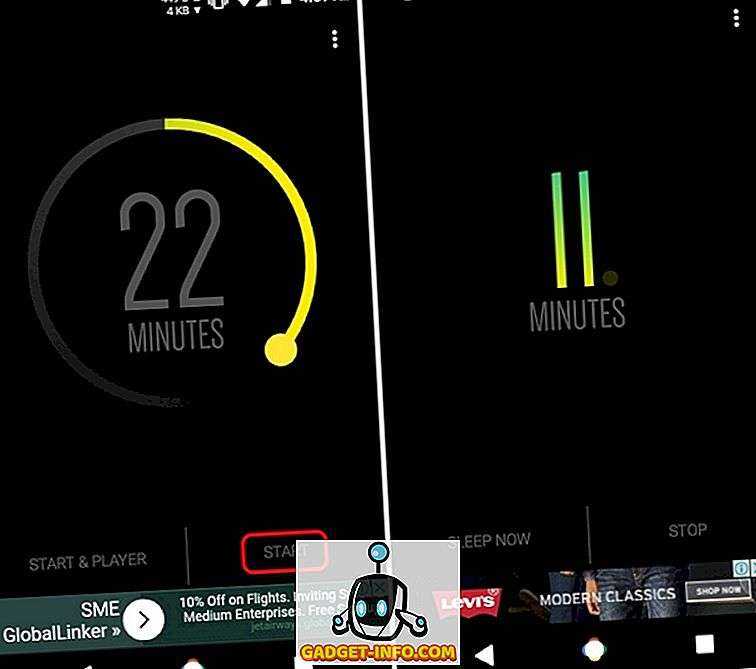
2. Вы также можете воспроизводить музыку прямо из приложения с помощью кнопки « Пуск и проигрыватель ». Также вы можете « Остановить » или « Продлить » таймер из центра уведомлений.
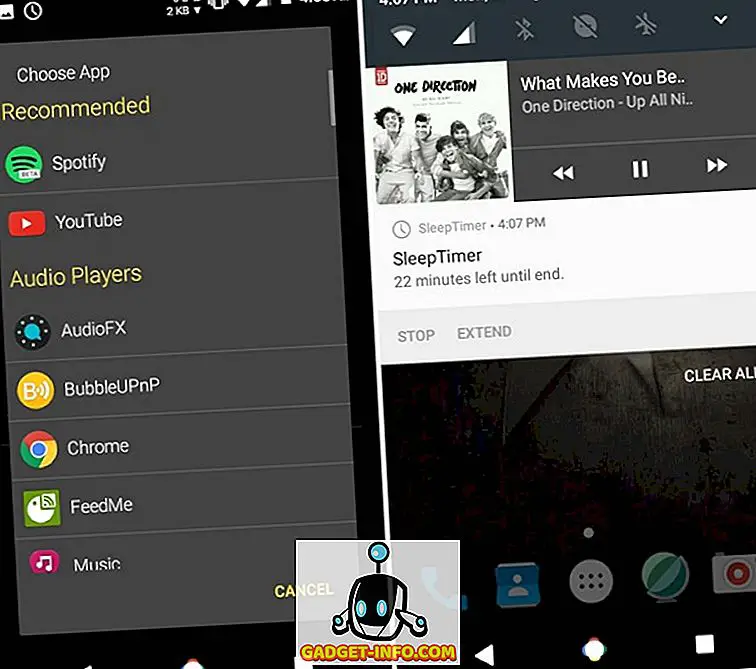
Когда таймер заканчивается, приложение переводит ваше устройство в спящий режим, останавливая музыку, и оно не прерывается, вместо этого звук просто плавно гаснет, что является отличным штрихом.
Кроме этого, вы можете нажать кнопку меню из трех точек в правом верхнем углу приложения и перейти в « Настройки », чтобы проверить параметры, такие как встряхивание, чтобы расширить, установить проигрыватель по умолчанию для запуска из приложения и длину расширения. Наряду с этим, есть варианты для выполнения определенного действия после остановки звука, время ожидания после затухания и многое другое. Кроме того, приложение включает в себя интеграцию с Tasker, и если у вас есть рутированное устройство, вы можете включить корневую функциональность в «Advanced», чтобы дать ему больше контроля.
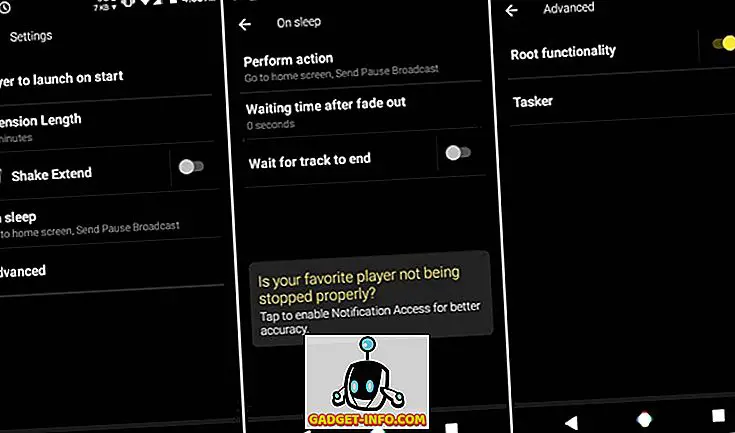
Хотя приложение отлично работает, оно отключит некоторые музыкальные проигрыватели, только если у вас нет рутованного устройства. Тем не менее, мы протестировали приложение на разных музыкальных проигрывателях, и оно просто остановило звук. Кроме того, если вам не нужен отдельный таймер сна, вы можете просто установить сторонний музыкальный проигрыватель с поддержкой таймера сна.
5 классных фишек Яндекс.Музыки для iOS, о которых вы могли не знать
Не так давно я рассказывал вам про подписку Яндекс.Плюс, которой я начал активно пользоваться. Естественно, я целиком выбрал Яндекс.Музыку в качестве основной музыкальной платформы для себя, остался очень доволен. К сожалению, некоторых треков не хватает, но в поддержке мне вежливо объяснили, что это не зависит от них, и попросили подождать. Я вдоль и поперек изучил приложение и нашел классные фичи, которыми остался доволен. Теперь приятные фишки Яндекс.Музыки делают прослушивание в iPhone еще интереснее. Возможно, вы о них не знали. Давайте посмотрим.
Рассказываем об интересных фишках Яндекс.Музыки, о которых вы могли не знать
Живые обложки
Кто сказал, что у трека должен быть скучный неподвижный кавер? В Яндекс.Музыке, оказывается, есть функция живых обложек. Во время воспроизведения песни во весь экран прогружается зацикленная вырезка из видеоклипа на эту композицию, которая в прямом смысле оживляет ее. Такая функция есть и в Apple Music, но я ей никогда не пользовался.
Видеофоны в Яндекс.Музыке в высоком качестве — смотреть приятно
В Яндекс.Музыке она здорово реализована: настолько затягивает, что хочется смотреть снова и снова. При желании эту функцию можно отключить в настройках, если не хотите, чтобы она вам мозолила глаза. Кстати, в рекомендациях можно найти плейлист, в котором собраны треки только с живыми обложками, если хотите получить новый опыт при помощи этой приятной мелочи.
Как управлять Яндекс.Станцией с телефона
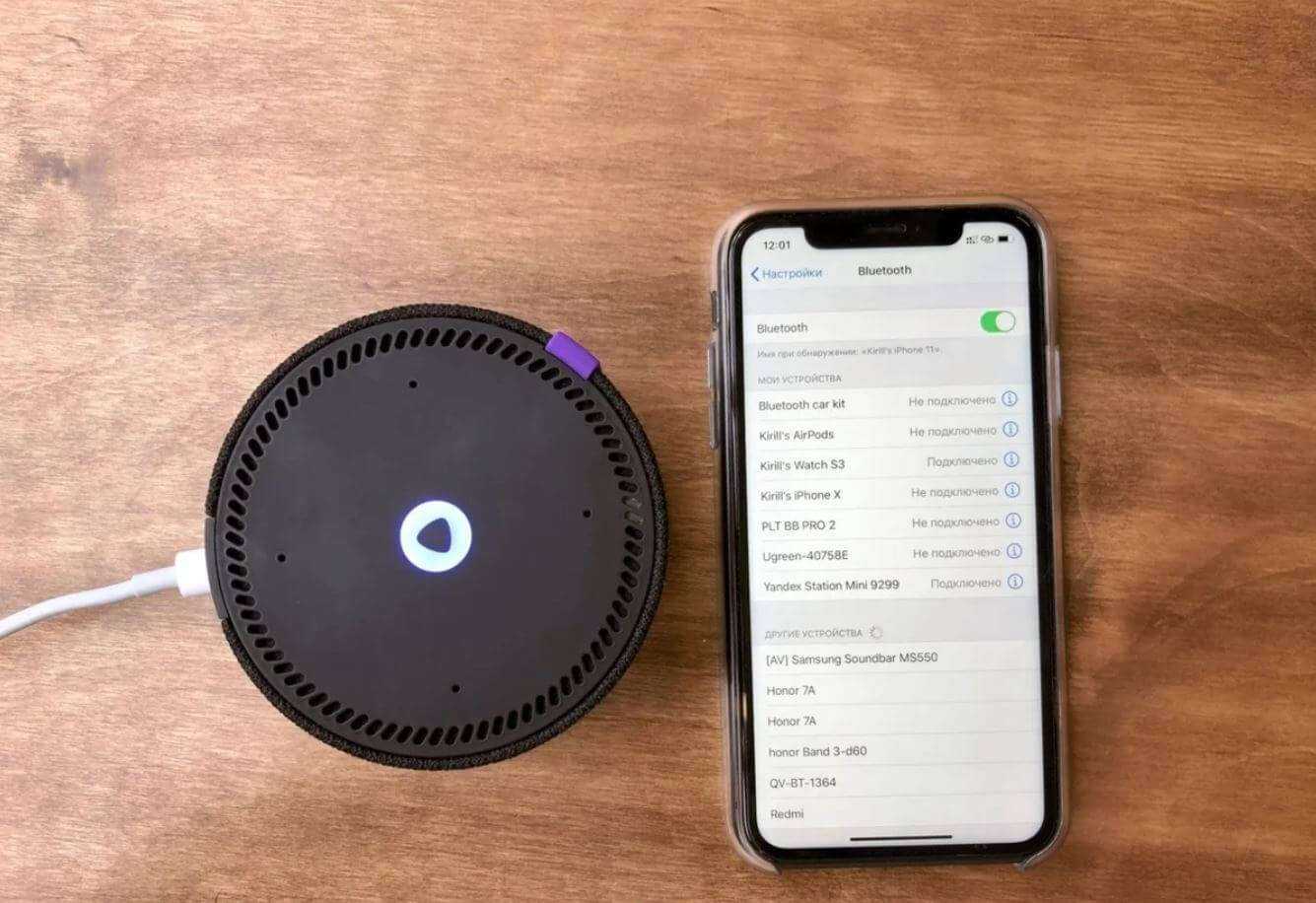
Попробуйте управлять воспроизведением без подключения по Bluetooth
Фишка, которой очень удобно пользоваться даже без подключения iPhone к Яндекс.Станции по Bluetooth. Если просите Алису включить трек, то плейлистом можно управлять прямо из телефона, зайдя в Яндекс.Музыку — у вас сразу откроется экран, что играет сейчас. Это заметно упрощает навигацию по медиатеке и поиску нужных треков без подключения к умной колонке. На моей Яндекс.Станции Лайт в связке с iPhone эта функция работает с небольшой задержкой и лагами, но разработчиков стоит похвалить за саму попытку реализации.
Включить управление очень просто, ровно как и отключить функцию.
- Отключитесь от Яндекс.Станции, если подключались ранее по Bluetooth.
- В настройках Яндекс.Музыки включите ползунок «Музыка продолжается».
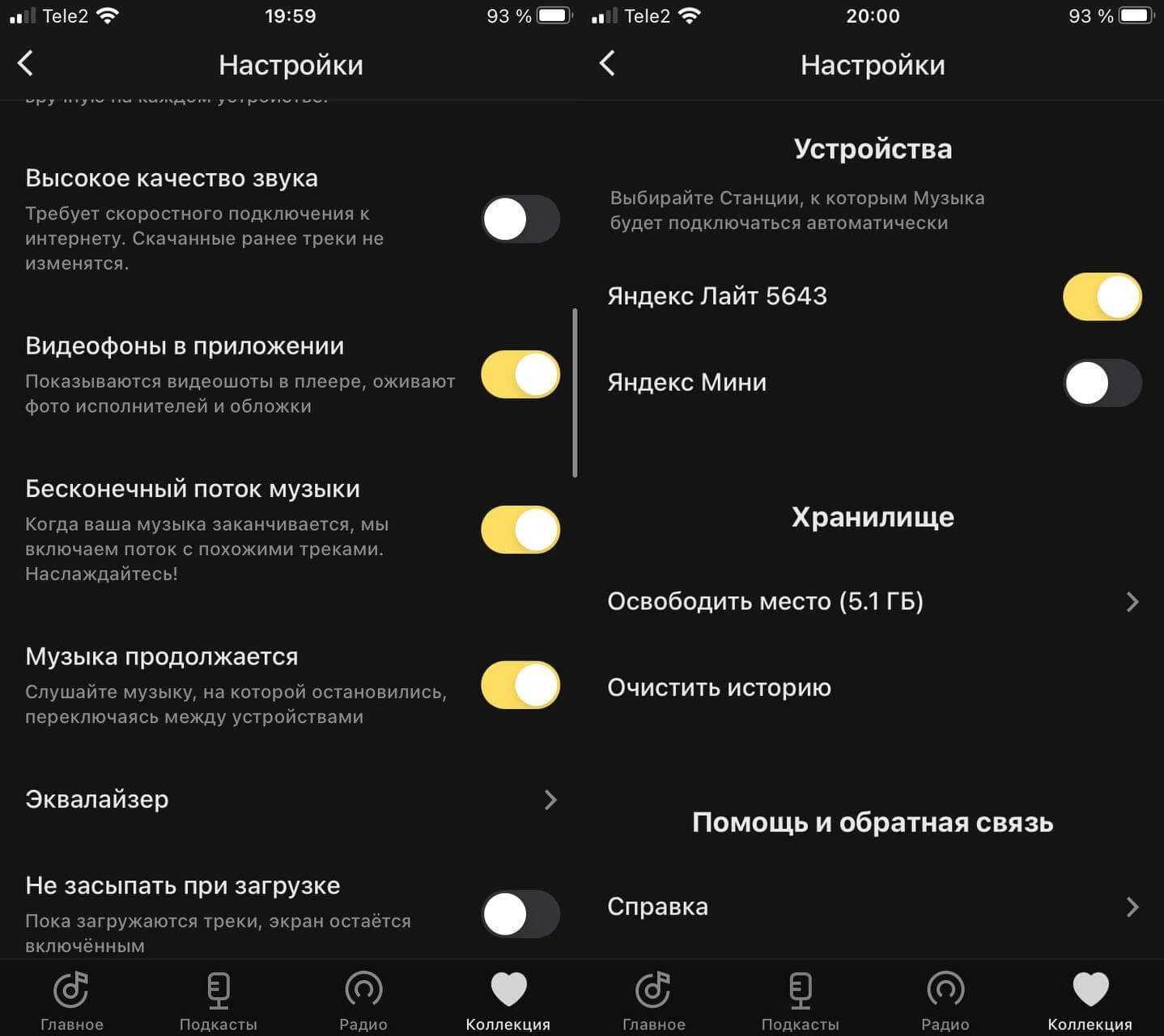
Включаем управление Яндекс.Станцией без Bluetooth
Наш Telegram-чат никогда не спит. Добро пожаловать!
Функция работает с задержкой и небольшими лагами, но это интересный опыт. Если надоест, вы можете отключить ее:
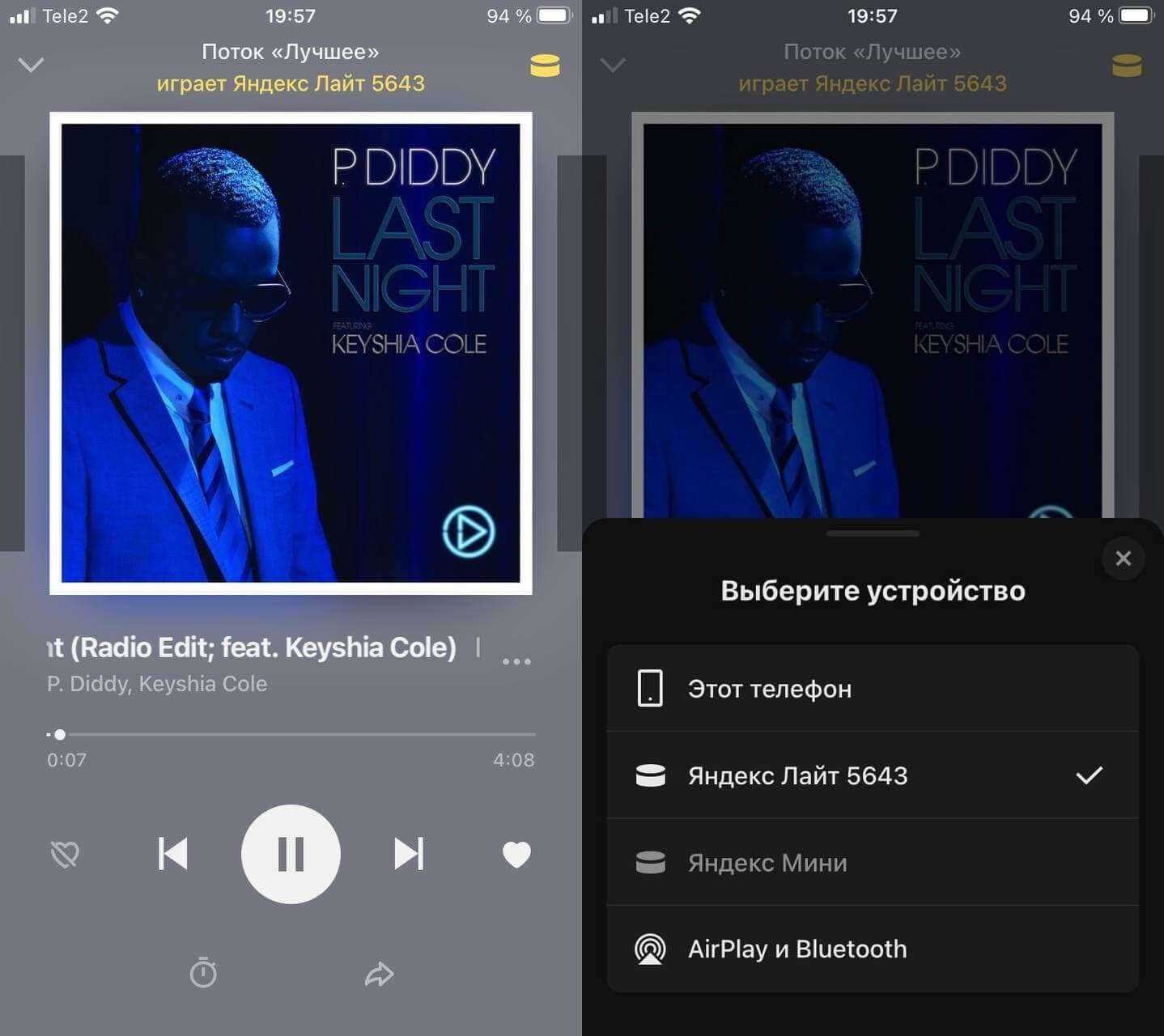
Таким образом можно и подключаться к Яндекс.Станции без Bluetooth
Таймер сна в Яндекс.Музыке
Если вы, как и я, любите засыпать под музыку, но не хотите случайно посреди ночи проснуться под трек Scooter, эта функция точно для вас. Ребята из Яндекса любят такие неочевидные, но полезные штуки. Похожая есть в Яндекс.Электричках, чтобы, наоборот, не проспать свою остановку.
Таймер отключит музыку через нужное количество времени
- На экране «Сейчас играет» нажмите внизу на значок часов.
- Установите таймер сна, выбрав, через сколько должно остановиться проигрывание музыки.
- Если засыпаете слишком быстро или слушаете бормочащий подкаст, то переключите ползунок «Конец трека или выпуска» в положение «Вкл».
Теперь вы будете засыпать под любимую музыку, а она вовремя выключится, чтобы не будить вас посреди ночи.
Яндекс.Музыка уведомления

Таким образом удобно узнавать о свежих релизах
К сожалению, пользователи стриминговых платформ часто сталкиваются с тем, что какая-то новинка отсутствует в базе песен. В поддержке мне вежливо посоветовали включить «Получать уведомления» в настройках и добавить исполнителя в «Избранное», поставив лайк в его карточке. Таким образом вы получите push-уведомление, когда у него выйдет новый трек.
Исполнители Яндекс.Музыка
За время, проведенное с Apple Music, я привык к тому, что если у трека сразу несколько исполнителей, при нажатии приложение перенаправляет на одного из них. Сложно понять, по какому принципу, но это неприятный костыль. Сама карточка неживая, нельзя посмотреть обложку или подписаться на него.
В Яндекс.Музыке есть вся информация об исполнителе
В Яндекс.Музыке все сделано иначе. Нажав на «Перейти к исполнителю», у вас вылезает список всех, кто участвовал в треке. Далее можно выбрать любого и ознакомиться с краткой биографией, подписаться на него и даже посмотреть фото. В общем, безумно приятно, что Яндекс.Музыка просвещает нас без лишнего перехода в браузер.
Мне нравится, что Яндекс.Музыка постоянно обновляется, меняется интерфейс, добавляются функции. Этим она намного интереснее Apple Music, от которой не дождешься нововведений.





























